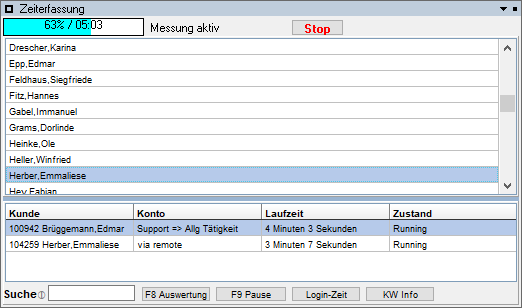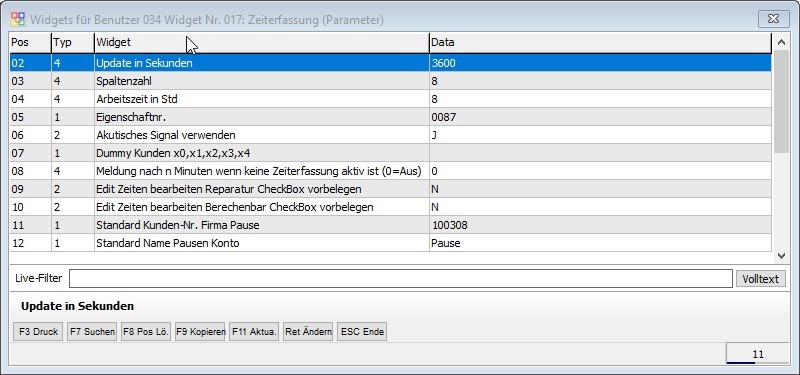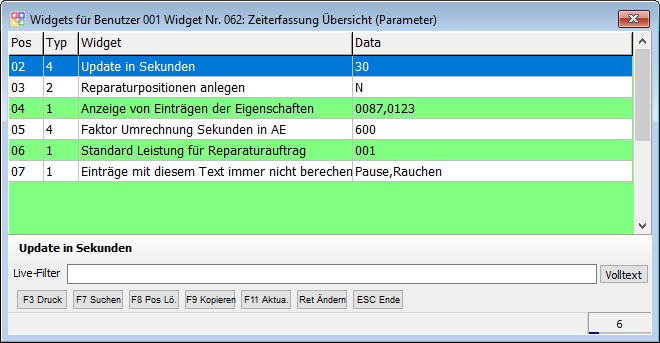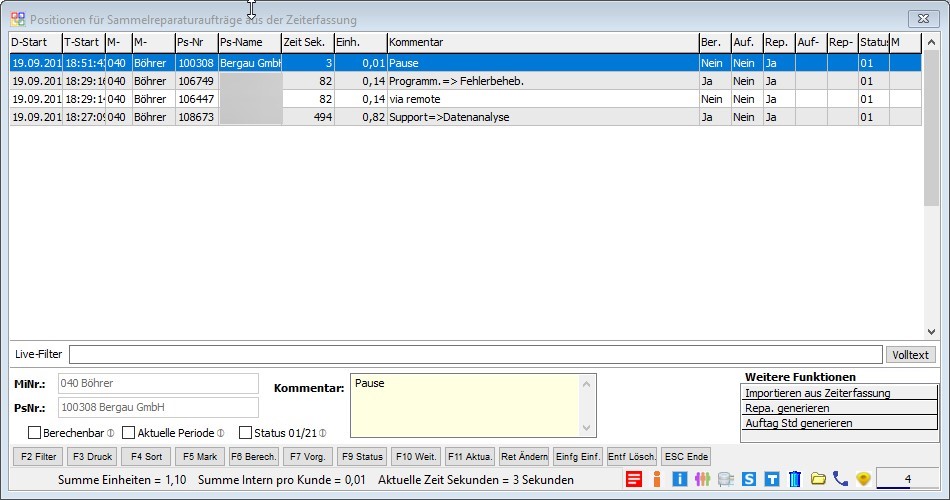OBS/Widgets/Zeiterfassung neu: Unterschied zwischen den Versionen
Hubert (Diskussion | Beiträge) Keine Bearbeitungszusammenfassung |
Hubert (Diskussion | Beiträge) Keine Bearbeitungszusammenfassung |
||
| (4 dazwischenliegende Versionen desselben Benutzers werden nicht angezeigt) | |||
| Zeile 1: | Zeile 1: | ||
{{ | {{Widgets}} | ||
= | =Die Zeiterfassung= | ||
==Allgemeines== | |||
Die Zeiterfassung in OBS dient der Zeitmessung von Arbeitsaufträgen und anderer Tätigkeiten. | |||
Sie unterteilt sich in die Widgets '''Zeiterfassung''' und '''Zeiterfassungsübersicht''' so wie die Liste der '''Positionen der Zeiterfassung'''. | |||
===Aktivierung=== | |||
'''Zur Verwendung der Zeiterfassung muss diese vom OBS-Support aktiviert werden.''' | |||
Die Widgets können über die Benutzerpflege für jeden Benutzer Individuell aktiviert und konfiguriert werden. | |||
Die Parameter der Widgets lassen sich unter '''System'''→'''K Benutzerpflege'''→Benutzer auswählen→{{F10}}→'''C - Allgemeine Widgets'''→Widget auswählen→{{Return}} auf Ihre Bedürfnisse anpassen. | |||
==Das Widget Zeiterfassung== | |||
Im oberen Abschnitt werden alle Kunden in einer Liste angezeigt, auf denen man mit einem Rechtsklick die Zeiterfassung aktivieren kann. | Im oberen Abschnitt werden alle Kunden in einer Liste angezeigt, auf denen man mit einem Rechtsklick die Zeiterfassung aktivieren kann. | ||
| Zeile 13: | Zeile 26: | ||
[[Image:Zeiterfassung190923.png]] | [[Image:Zeiterfassung190923.png]] | ||
== | ===Parameter=== | ||
Die Zeiterfassung bietet Ihnen die folgenden Einstellmöglichkeiten: | |||
[[Datei:B1.jpg]] | |||
{| class="wikitable" | |||
|- | |||
!Name!! Beschreibung | |||
|- | |||
|'''Update in Sekunden''' || Aktualisierungsrate in Sekunden | |||
|- | |||
|'''Spaltenzahl''' || | |||
|- | |||
|'''Arbeitszeit in Std.''' || Hier haben Sie die Möglichkeit die Gesamtarbeitszeit einzustellen. Diese stellt in der Zeiterfassung 100% dar und dient als Vergleichswert für die über den Tag geleistete Arbeitszeit. | |||
|- | |||
|'''Eigenschaftsnr.''' || | |||
|- | |||
|'''Akustisches Signal verwenden''' || | |||
|- | |||
|'''Dummy Kunden x0, x1, x2, x3, x4''' || | |||
|- | |||
|'''Meldung nach ''n'' minuten wenn keine Zeiterfassung aktiv ist''' || | |||
|- | |||
|'''Edit Zeilen bearbeiten Reparatur CheckBox vorbelegen''' || | |||
|- | |||
|'''Edit Zeiten bearbeiten Berechenbar CheckBox vorbelegen''' || | |||
|- | |||
|'''Standard Kunden-Nr.''' || | |||
|- | |||
|'''Standard Name Pausen-Konto''' || | |||
|- | |||
|} | |||
==Das Widget Zeiterfassungsübersicht== | |||
Dieses Widget ist eine Übersicht für das Zeiterfassungs Widget. | |||
Über einen {{MouseRight1}} auf die Liste können Sie das Kontextmenü öffnen. Über den Punkt '''Liste Z-Stunden''' gelangen Sie in die [[OBS/Widgets/Zeiterfassung Positionen|Positionen für Sammelreparaturaufträge aus der Zeiterfassung]], wo Sie aus den erfassten Zeiten Reparaturaufträge generieren können. <br/> | |||
[[Image:ZEITERFASSUNG_UBER_W.PNG]] | |||
===Parameter=== | |||
Die Parameter können Sie ändern, wenn Sie auf '''System'''→'''K Benutzerpflege'''→Benutzer auswählen→{{F10}}→'''C - Allgemeine Widgets'''→Widget auswählen→{{Return}}<br/> | |||
Das sich öffnende Fenster sieht wie folgt aus: | |||
''' | [[Image:ZeitUebersicht190919.png]] | ||
{| class="wikitable" | |||
|- | |||
!Name!! Beschreibung | |||
|- | |||
|'''Update in Sekunden''' || Aktualisierungsrate in Sekunden | |||
|- | |||
|'''Reparaturpositionen anlegen''' || - Wenn dies aktiviert ist, können Sie Reparaturaufträge aus Zeiten generieren | |||
|- | |||
|'''Anzeige von Einträgen der Eigenschaften''' || - | |||
|- | |||
|'''Faktor Umrechnung Sekunden in AE''' || - Dies ist wichtig, falls Sie Reparaturaufträge aus den Zeiten generieren möchten. | |||
|- | |||
|'''Standard Leistung für Reparaturauftrag''' || - Vorbelegung einer Standardleistung bei Übernahme in einen Reparaturauftrag. | |||
|- | |||
|'''Einträge mit diesem Text immer nicht berechnen''' || - Zeiten, die mit dem hier eingetragenen Zeitkonten erfasst wurden, werden nicht berechnet. | |||
|- | |||
|} | |||
==Positionen für Sammelreparaturaufträge aus der Zeiterfassung== | |||
[[Datei:B4.jpg]] | |||
Aufruf: Rechtsklick auf das Widget "Zeiterfassungsübersicht" -> "Liste Sammel-Reparaturaufträge". | |||
In dieser Liste sehen Sie alle über die Zeiterfassung erfassten Zeiten. Sie können diese über die beiden Filter unten links nach '''Berechenbar''','''Aktuelle Periode''' und den Status '''01/21''' filtern. Über {{F2}} können die Einträge noch genauer ausgewertet werden. Mit der Taste {{Key|F9 Status}} kann ein Eintrag manuell auf erledigt (Status 21) gesetzt werden, wenn der Eintrag nicht weiter relevant ist.<br/> | |||
Über diese Liste ist es auch Möglich aus den erfassten Zeiten Reparaturaufträge zu generieren. | |||
{{Hinweis|Es muss in den Widgeteinstellungen ([[OBS/Widgets/Zeiterfassung Übersicht|062 Zeiterfassung Übersicht]]) '''03 Reparaturpositionen anlegen''', '''05 Faktor Umrechnung Sekunden in AE''' und '''06 Standard Leistung für Reparaturauftrag''' eingestellt sein, um Reparaturaufträge generieren zu können.}} | |||
{{Hinweis|In den Einstellung des Widgets '''Zeiterfassung''' kann in den Postionen '''09''' und '''10''' eingestellt werden, ob die Checkbox zur Anlage eines Reparaturauftrags und zur Berechnung vorbelegt werden soll.}} | |||
===Zeiten aus Zeiterfassung importieren=== | |||
Damit die Zeiten aus der Zeiterfassung in dieser Liste erscheinen müssen diese zunächst über den Punkt '''Importieren aus Zeiterfassung''' importiert werden. | |||
===Reparaturauftrag generieren=== | |||
Mit {{F6}} können Sie die Zeiten zwischen "berechenbar" und "nicht berechenbar" umstellen. Nur aus berechnbaren Zeiten werden Reparaturaufträge generiert. | |||
Um einen Reparaturauftrag aus den erfassten Zeiten zu generieren müssen Sie zunächst mit {{F5}} die gewünschten Zeiten markieren und anschließend unter '''Weitere Funktionen''' den Punkt '''Repa. generieren''' auswählen. Zunächst wird gefragt, ob aus den markierten Zeiten Reparaturaufträge generiert werden sollen. Hierbei werden aus dem markierten Zeiten Sammelreparaturaufträge erstellt. Alternativ erscheint eine Auswertungsmaske (die Selbe, die auch mit {{F2}} aufgerufen werden kann), über welche die Reparaturaufträge generiert werden können. | |||
{| class="wikitable" | |||
|- | |||
!Name!! Beschreibung | |||
|- | |||
|'''F4''' || Sortierung | |||
|- | |||
|'''F6''' || Toggelt Berechnen Ja/Nein | |||
|- | |||
|'''F7''' || Springt zum Vorgang, wenn ein Repa angelegt ist (F4 Sortierung verbucht) | |||
|- | |||
|'''F9''' || Schaltet Status 21 | |||
|- | |||
|'''F10''' || Weitere Funktionen | |||
|- | |||
|} | |||
'''Importieren aus Zeiterfassung''' | |||
Es erscheint eine Abfrage der Mitarbeiter | |||
Hier wird entschieden welche Zeiten importiert werden sollen | |||
Aktuelle Version vom 17. Juli 2020, 08:40 Uhr
- Infobaum (001)
- Anstehende Termine (002)
- Offene FTP Jobs (003)
- Favoriten (004)
- Umsatz 1-20 (005-009,051-055,141-150)
- Anstehende Aufgaben (010,014,103-105)
- Geburtstage (011)
- Bild (012)
- Email Liste Einstellungen (013)
- Marketing (015)
- Aktive Services (016)
- Positionerfassung Letzte Preise (018)
- Positionerfassung Lieferanten-EK (019)
- OBS Logs/Protokolle (021)
- Positionerfassung Preisinformation (022)
- Artikelpflege Lieferanten-Info (023)
- Schalter Filialen (024)
- Monatskalender (025)
- Eigenschaften (027)
- Erweiterte Info (028)
- RSS-Reader (029)
- RTF / Rechtschreibprüfung (033)
- Auftrags Preview (030)
- MySQL Process Liste (031)
- Buchhaltung Zusatzinformation (032)
- Ticketsystem (035)
- Allgemeine Benutzereinstellungen (036)
- BWA 1-9 (038-042,066-069)
- Offene Lagerbestellungen (043)
- Analoguhr (044)
- Anrufbeantworter (046)
- Vergleichbare Artikel (047)
- Personenumsatz (048)
- Produktionsschritte (049)
- Schnellstartleiste (050)
- Artikel Lager (056)
- Ticket Baum (057)
- Varianten Artikel (058)
- QR-Zeiterfassung (060)
- Technikersteuerung (061)
- Personen Kontakte (063)
- Bildschirmtastatur (064)
- Kasse erweiterte Buttons (065)
- Auftrag Materialübersicht (071)
- Dispobestand (072)
- Geräte (073)
- EK-Historie (074)
- Stücklistenbaum (076)
- Stückliste Preise (077)
- Termin Projektplanung (078)
- Material InfoBaum (079)
- Ertragsübersicht (080)
- Remote Protokoll (081)
- Offene Shop Jobs (082)
- Anzeige GMap Koordinaten (084)
- Geräte Zähler Info (085)
- Artikel Preislisten Info (086)
- Mehrsprachen Info (088)
- Vertragsumsatz (089)
- DMS Clipboard (090)
- Artikelumsatz (091)
- EMAIL Einstellungen Widget (092)
- Amazon Info (093)
- Leistung Info (094)
- Datei Versions Kontrolle (095)
- Warengruppenumsatz (096)
- CRM-Zusatzdaten (097)
- CRM-Informationen (098)
- Clipboard Historie (099)
- Reparatur Stunden mit Wartungs-Vertrag (100)
- Support Informationen (101)
- Drucker Informationen (102)
- Ausprägung (106)
- Personenumsatz Warengruppen (107)
- Personenumsatz Erlöskonten (108)
- Backup Monitor (109)
- Personendokumente (110)
- Thread Process Liste (112)
- Bildschirm-Ziffernblock Numerisch (113)
- Reparatur Historie (114)
- Unternehmer Cockpit (115)
- Artikelpflege Warengruppen-Artikel (116)
- Terminvorschläge (118-119)
- Leistungs-Listen (120)
- Leistungs-Baugruppen (121)
- Projektbaum (122)
- Geräte Baum (123)
- Positionserfassung Cashback (124)
- Abhollieferscheine (125)
- Segel-Info (126)
- Versandkosten (127)
- Developer (128)
- Sprach Schnittstelle (Sapi) (129)
- User-Widget (130-139)
- Dokumenten Vorschau anzeigen (140)
- Wetter (151)
- Virtual UI OBS Browser Modus (152)
- E-Mail-Baum (153)
- Fleet Management Informationen (159)
- Kamera Widget (161-168)
- Solar Info (169)
- Steuerung Info (170)
- ChatGPT (172)
- Anwesenheit / Belieferung (173)
- Formular Zusatzdaten (175-176)
- Position-Infobaum (177)
Die Zeiterfassung
Allgemeines
Die Zeiterfassung in OBS dient der Zeitmessung von Arbeitsaufträgen und anderer Tätigkeiten. Sie unterteilt sich in die Widgets Zeiterfassung und Zeiterfassungsübersicht so wie die Liste der Positionen der Zeiterfassung.
Aktivierung
Zur Verwendung der Zeiterfassung muss diese vom OBS-Support aktiviert werden.
Die Widgets können über die Benutzerpflege für jeden Benutzer Individuell aktiviert und konfiguriert werden.
Die Parameter der Widgets lassen sich unter System→K Benutzerpflege→Benutzer auswählen→F10→C - Allgemeine Widgets→Widget auswählen→ ↩ Enter auf Ihre Bedürfnisse anpassen.
Das Widget Zeiterfassung
Im oberen Abschnitt werden alle Kunden in einer Liste angezeigt, auf denen man mit einem Rechtsklick die Zeiterfassung aktivieren kann. Hier öffnet sich ein PopUp Menü, in welchem, je nach Kunde, eine spezifische Auswahl zu sehen ist. Klickt man zum Beispiel auf "Neuentwicklung", so wird für diesen Kunden das Zeitkonto für die Neuentwicklung gestartet.
Im unteren Abschnitt sieht man die Konten, auf denen man gerade Zeit bucht.
Parameter
Die Zeiterfassung bietet Ihnen die folgenden Einstellmöglichkeiten:
| Name | Beschreibung |
|---|---|
| Update in Sekunden | Aktualisierungsrate in Sekunden |
| Spaltenzahl | |
| Arbeitszeit in Std. | Hier haben Sie die Möglichkeit die Gesamtarbeitszeit einzustellen. Diese stellt in der Zeiterfassung 100% dar und dient als Vergleichswert für die über den Tag geleistete Arbeitszeit. |
| Eigenschaftsnr. | |
| Akustisches Signal verwenden | |
| Dummy Kunden x0, x1, x2, x3, x4 | |
| Meldung nach n minuten wenn keine Zeiterfassung aktiv ist | |
| Edit Zeilen bearbeiten Reparatur CheckBox vorbelegen | |
| Edit Zeiten bearbeiten Berechenbar CheckBox vorbelegen | |
| Standard Kunden-Nr. | |
| Standard Name Pausen-Konto |
Das Widget Zeiterfassungsübersicht
Dieses Widget ist eine Übersicht für das Zeiterfassungs Widget.
Über einen ![]() auf die Liste können Sie das Kontextmenü öffnen. Über den Punkt Liste Z-Stunden gelangen Sie in die Positionen für Sammelreparaturaufträge aus der Zeiterfassung, wo Sie aus den erfassten Zeiten Reparaturaufträge generieren können.
auf die Liste können Sie das Kontextmenü öffnen. Über den Punkt Liste Z-Stunden gelangen Sie in die Positionen für Sammelreparaturaufträge aus der Zeiterfassung, wo Sie aus den erfassten Zeiten Reparaturaufträge generieren können.
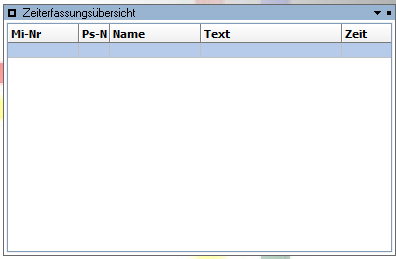
Parameter
Die Parameter können Sie ändern, wenn Sie auf System→K Benutzerpflege→Benutzer auswählen→F10→C - Allgemeine Widgets→Widget auswählen→ ↩ Enter
Das sich öffnende Fenster sieht wie folgt aus:
| Name | Beschreibung |
|---|---|
| Update in Sekunden | Aktualisierungsrate in Sekunden |
| Reparaturpositionen anlegen | - Wenn dies aktiviert ist, können Sie Reparaturaufträge aus Zeiten generieren |
| Anzeige von Einträgen der Eigenschaften | - |
| Faktor Umrechnung Sekunden in AE | - Dies ist wichtig, falls Sie Reparaturaufträge aus den Zeiten generieren möchten. |
| Standard Leistung für Reparaturauftrag | - Vorbelegung einer Standardleistung bei Übernahme in einen Reparaturauftrag. |
| Einträge mit diesem Text immer nicht berechnen | - Zeiten, die mit dem hier eingetragenen Zeitkonten erfasst wurden, werden nicht berechnet. |
Positionen für Sammelreparaturaufträge aus der Zeiterfassung
Aufruf: Rechtsklick auf das Widget "Zeiterfassungsübersicht" -> "Liste Sammel-Reparaturaufträge".
In dieser Liste sehen Sie alle über die Zeiterfassung erfassten Zeiten. Sie können diese über die beiden Filter unten links nach Berechenbar,Aktuelle Periode und den Status 01/21 filtern. Über F2 können die Einträge noch genauer ausgewertet werden. Mit der Taste F9 Status kann ein Eintrag manuell auf erledigt (Status 21) gesetzt werden, wenn der Eintrag nicht weiter relevant ist.
Über diese Liste ist es auch Möglich aus den erfassten Zeiten Reparaturaufträge zu generieren.
Zeiten aus Zeiterfassung importieren
Damit die Zeiten aus der Zeiterfassung in dieser Liste erscheinen müssen diese zunächst über den Punkt Importieren aus Zeiterfassung importiert werden.
Reparaturauftrag generieren
Mit F6 können Sie die Zeiten zwischen "berechenbar" und "nicht berechenbar" umstellen. Nur aus berechnbaren Zeiten werden Reparaturaufträge generiert.
Um einen Reparaturauftrag aus den erfassten Zeiten zu generieren müssen Sie zunächst mit F5 die gewünschten Zeiten markieren und anschließend unter Weitere Funktionen den Punkt Repa. generieren auswählen. Zunächst wird gefragt, ob aus den markierten Zeiten Reparaturaufträge generiert werden sollen. Hierbei werden aus dem markierten Zeiten Sammelreparaturaufträge erstellt. Alternativ erscheint eine Auswertungsmaske (die Selbe, die auch mit F2 aufgerufen werden kann), über welche die Reparaturaufträge generiert werden können.
| Name | Beschreibung |
|---|---|
| F4 | Sortierung |
| F6 | Toggelt Berechnen Ja/Nein |
| F7 | Springt zum Vorgang, wenn ein Repa angelegt ist (F4 Sortierung verbucht) |
| F9 | Schaltet Status 21 |
| F10 | Weitere Funktionen |
Importieren aus Zeiterfassung
Es erscheint eine Abfrage der Mitarbeiter Hier wird entschieden welche Zeiten importiert werden sollen